Melihat Log pada Plesk Panel
0 people liked this article
A. Pendahuluan
Log dibutuhkan untuk menganalisa masalah ataupun event - event yang berkaitan sama plesk di sisi aplikasi, Log akan berisi informasi yang bisa kita gunakan untuk troubleshooting, sehingga bisa memudahkan kita untuk analisa kendala.
B. Informasi Log
Untuk melihat log di Plesk Panel, ikuti langkah-langkah ini :
1. Login ke Plesk Panel sebagai admin/user
2. Kemudian pada Dashboard Plesk Panel pilih Domains dan tentukan domain Anda scroll down kemudian cari menu Logs
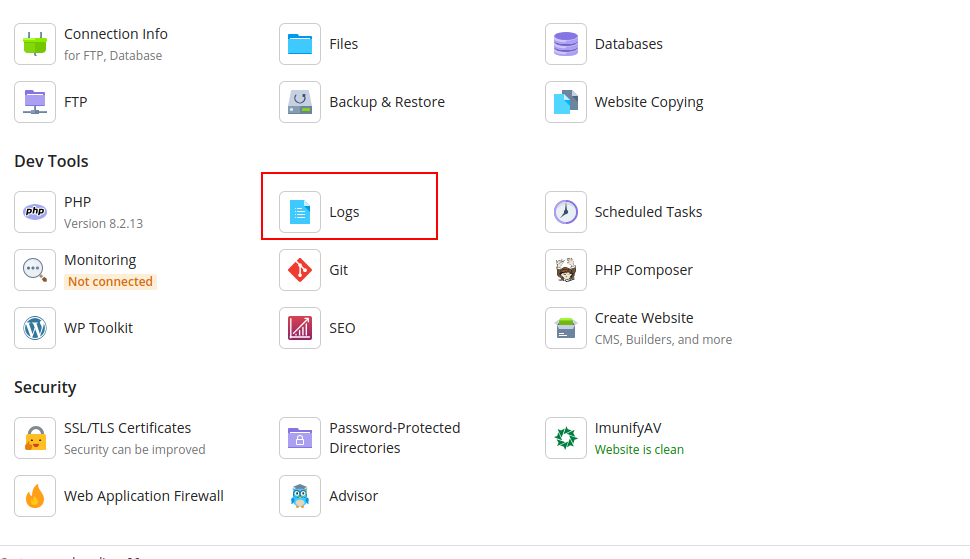 Gambar 1. Icon logs pada panel Plesk
Gambar 1. Icon logs pada panel Plesk
3. Pada Bagian Logs ini akan menginformasikan detail Log webserver Nginx atau Apache termasuk dengan Log SSL/TLS
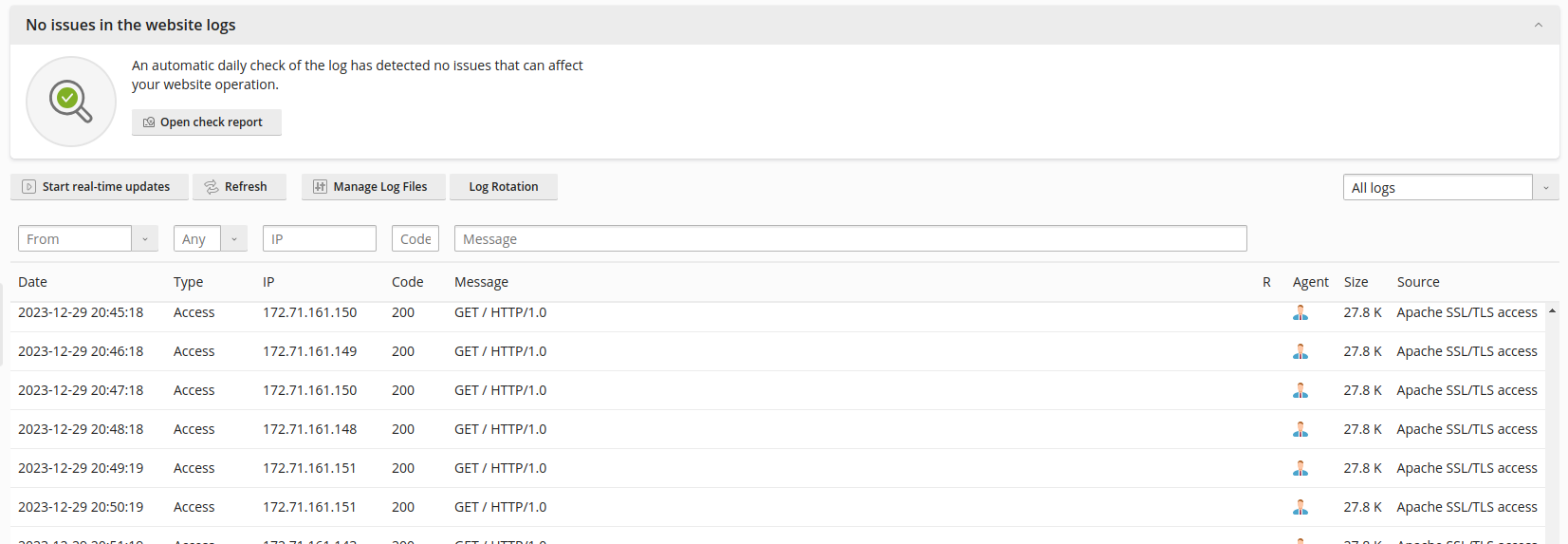 Gambar 2. Sorting logs panel Plesk
Gambar 2. Sorting logs panel Plesk
Log ini pun dapat menyimpan access log seperti wp_admin apabila menggunakan Wordpress mulai dari tanggal dan IP address yang mengaksesnya.
Untuk detail Log aktivitas seperti aktivitas login dari & dan user IP source yang digunakan
Aktivitas setting logs penambahan email, perubahan subscription, delete email penambahan domain, dan lain - lain, semua tersimpan pada Action Logs, semua aktivitas anda pada Plesk semua tersimpan pada Action Logs.
Untuk dapat mendownload Logs tersebut berada pada Tools & Settings > Plesk > Action Logs.
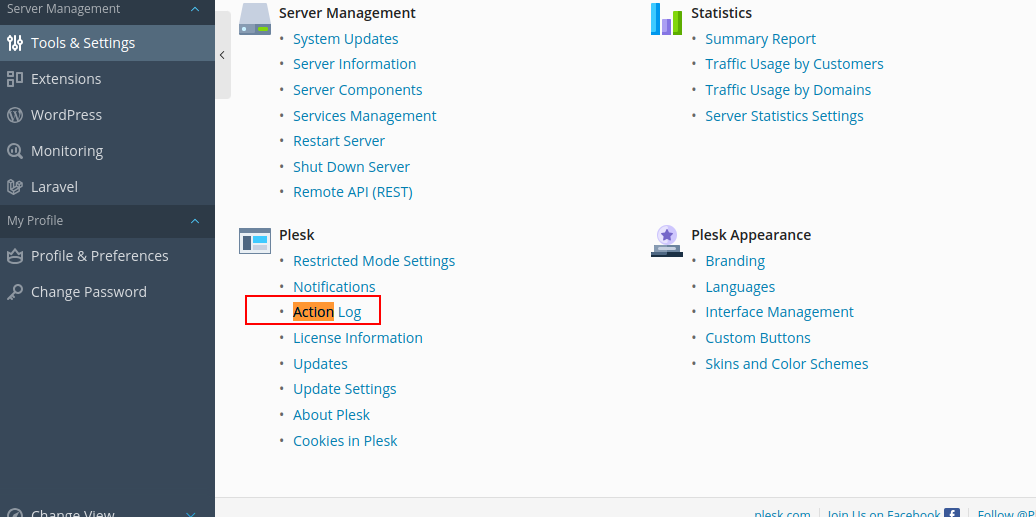 Gambar 3. Action Log panel Plesk
Gambar 3. Action Log panel Plesk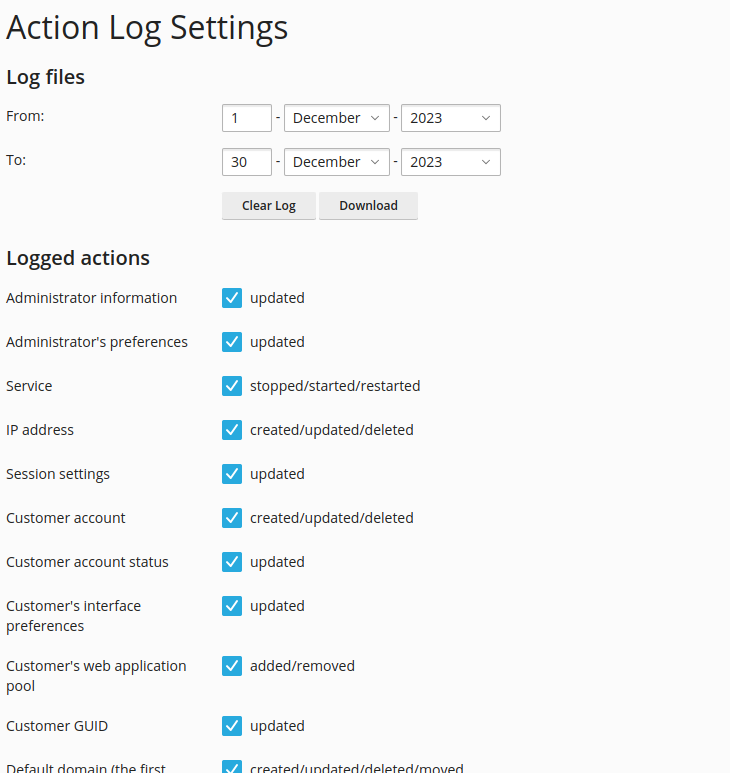 Gambar 4. Pengaturan Action Log
Gambar 4. Pengaturan Action Log
Dari Log tersebut anda dapat mendownload log files pada interval tertentu atau log apa yang ingin di lihat dengan meng-checklist Logged actions di bawahnya kemudian klik Downloads.
C. Kesimpulan
Pastikan untuk memperhatikan jenis log yang Anda periksa (misalnya, log akses web akan berisi informasi tentang permintaan ke situs web Anda, sedangkan log error akan berisi pesan kesalahan terkait aplikasi atau server). Semoga artikel ini dapat membantu Anda. Temukan bantuan lainnya melalui Knowledge Base Biznet Gio. Jika Anda masih memiliki kendala silahkan hubungi support@biznetgio.com atau (021) 5714567.
Popular Articles
-
Cara Install & Konfigurasi Monitoring Cacti Serta Mengetahui Fungsi Fitur Pada Cacti
10 people say this guide was helpful
-
Cara Mengaktifkan Telnet pada Windows 7, 8 dan 10
4 people say this guide was helpful
-
Install dan Konfigurasi Samba Server pada Ubuntu
3 people say this guide was helpful
-
Jenis-Jenis Software Virtualisasi untuk Membuat Virtual Machine
6 people say this guide was helpful